كيف تصمم عن طريق برنامج (Authorware7) – الدرس السادس
أيقونة الحساب (Calculation Icon):
أيقونة الحساب Calculation هذه الأيقونة لا تملك إمكانية عرض أو إمكانية تفرع من تلقاء ذاتها وهي تشبه صندوق فارغ.
وهي
مخصصة لكتابة تعابير برمجية من خلال أيقونة الحساب على خط التدفق من خلال
بنية أيقونات أو الربط مع أيقونة أخرى بصورة مباشرة والعبارات البرمجية هي
عبارة عن المتحولات والتوابع.
فعندما يصادف برنامج الأوثروير أيقونة الحساب فإنه سيتم تنفيذ أية متحولات أو توابع متوضعة ضمن هذه الأيقونة في ذلك الوقت.
فعندما يصادف برنامج الأوثروير أيقونة الحساب فإنه سيتم تنفيذ أية متحولات أو توابع متوضعة ضمن هذه الأيقونة في ذلك الوقت.
وتستخدم
أيضاً أيقونة الحساب لإنشاء تعليقات للمطورين (لا تظهر أبداً على الشاشة
حيث أن التعليقات يوضع قبل منها واصلة مكررة (--) والتي تخبر برنامج
الأوثروير بتجاهل أي شيء يليها.

إن أيقونة البرمجة تنفيذ الأوامر البرمجية التي تكتب بداخلها عند المرور بها من خلال برنامج Authorware 7 على الخط التدفقي.
للكتابة داخل أيقونة الحساب نفتحها أولاً بالضغط عليها مرتين فيظهر لنا المربع التالي:
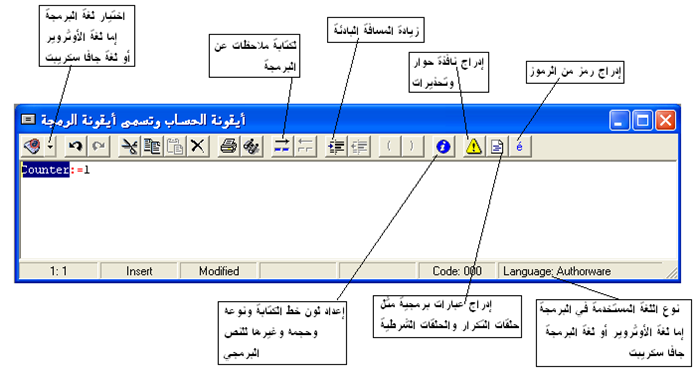
نكتب بداخلها ما نريد من النصوص البرمجية والتعليقات والملاحظات ولكن نكتب قبلها علامتي واصلة ( -- ) على كل سطر نريده كتعليق أو ملاحظة وهو يظهر في مرحلة التصميم ولا يظهر في مرحلة التنفيذ حيث يتجاهل Autherware 7 هذه الكتابة.
نستطيع
أيضاً أن نضع داخل أيقونة الحساب متحول نظامي من نافذة المتحولات أو تابع
من التوابع المخزنة داخل البرنامج وكذلك نصوص برمجية.
نختار الرمز الذي نريد ثم نضغط ok
أما زر التالي فهو Insert Message Box لإدراج ولإنشاء مربعات حوار(نافذة رسالة) تحذير وتعجب وتأكيد وعند الضغط على هذا الزر يظهر المربع التالي:
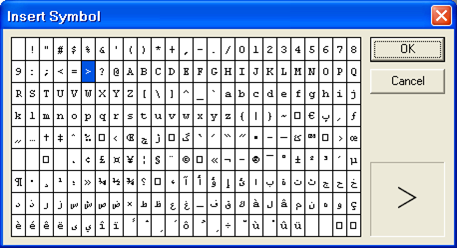
الزر التالي هو Insert Snippet زر لإدراج العبارات البرمجية مثل عبارة IF-Then أي الحلقات الشرطية بأنواعها أو حلقات التكرار Repeat-With-To بأنواعها كما هو موضح بالشكل:
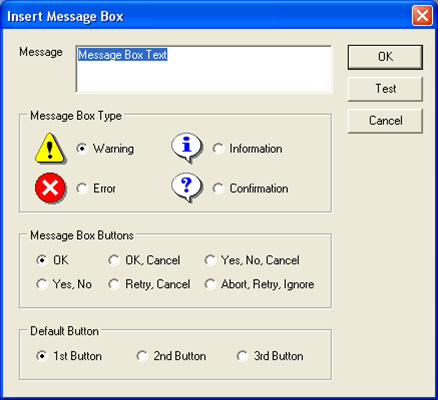
عبارة IF-Then أي الحلقات الشرطية بأنواعها
أو حلقات التكرار Repeat-With-To بأنواعها كما هو موضح بالشكل:
أو حلقات التكرار Repeat-With-To بأنواعها كما هو موضح بالشكل:
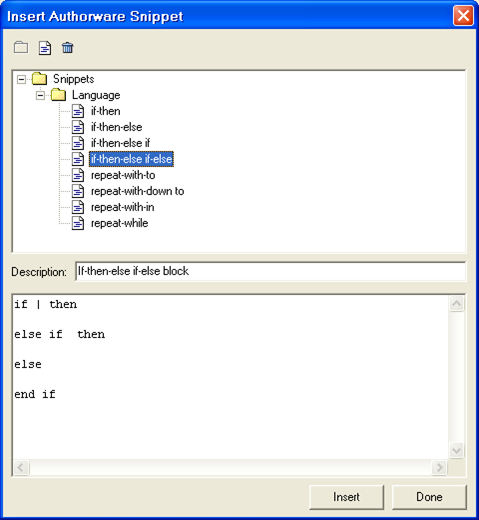
تعليمات التحكم:
تقسم تعليمات التحكم بأي برنامج حاسبي إلى مجموعتين:
- التعليمات الشرطية IF-Then
- حلقات التكرار Repeat Loops
تعليمات IF –Then:
تعطيك طريقة لتوجيه أوثير وير ليقوم بأعمال مختلفة تحت شروط مختلفة.
الشكل القواعدي IF Condition Then Statement
حيث: Condition تعني شرط و Statement تعني تعليمة.
بقي زر الخيارات المفضلة Preferences عند الضغط عليه تظهر نافذة الحوار التالية:

إن عملية الإسناد بسيطة جداً في أيقونة الحساب كإسناد الرقم عشرة للمتحول غير النظامي X كما يلي:
X:=10 حيث تصبح قيمة المتحول X تساوي 10 أو أن نسد قيمة متحول لمتحول أخر مثلاً X:=Y هنا تصبح قيمة X مساوية لـ Y وهكذا.
إذاً
عملية الإسناد نستخدم لها الرمز =: وليس (= فقط) حيث عملية الإسناد=: تقوم
بوضع قيمة في متحول أما إشارة المساواة = فتقوم بعملية المقارنة بين
قيمتين وتعيد النتيجة المنطقية إما صحيحة أو خاطئة.
وهنالك بعض الرموز التي يمكن استخدامها في البرمجة في عمليات المقارنة مثل:
رمز يساوي (=) ورمز لا يساوي (<>) ورمز أصغر من ( > ) ورمز أكبر من ( < ) ورمز أكبر من ( < ) ورمز أصغر أو يساوي ( = > ) أو أكبر أو يساوي ( = <)
رمز يساوي (=) ورمز لا يساوي (<>) ورمز أصغر من ( > ) ورمز أكبر من ( < ) ورمز أكبر من ( < ) ورمز أصغر أو يساوي ( = > ) أو أكبر أو يساوي ( = <)
ويستخدم الرمز (^) للوصل بين سلسلتين من المحارف.
وتستخدم العمليات الحسابية الخمسة التالية:الجمع + والطرح – والقسمة / والضرب * والرفع إلى قوة **
وللتحكم بالخيارات المفضلة مثل لون الأوامر في البرمجة بلغة الجافا سكريبت (JS) نستخدم التبويب Java Script فتظهر النافذة التالية:
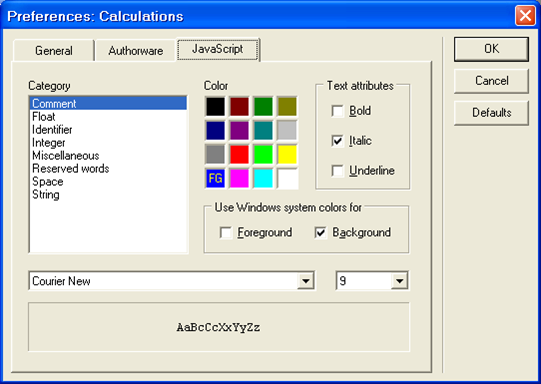
استخدام المتحولاتVariables
يمكن من قائمة Windows إظهار المتحولات والتوابع.
تعريف المتحول:
يمثل
قيمة تتغير في أي وقت مثل كمية الوقت التي استغرقها المستثمر في تفاعل ما
أو النسبة المئوية للأسئلة التي أجاب عليها الطالب بشكل صحيح.
هنالك نوعان للمتحولات:
1- متحولات نظامية (System Variables) : وهي تحفظ مجال عريض من المعلومات وإن أوثيروير يحدث المعلومات في هذه المتحولات بشكل أوتوماتيكي.
2- متحولات غير نظامية (Custom Variables) : وهي التي تنشئها بنفسك
المتحولات النظامية: المتحولات النظامية مجتمعة ضمن أصناف وهي الموضحة بالشكل التالي:
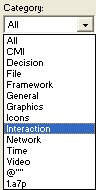
* ملاحظة: إن المتغيرات هي متحولات يمكن أن تأخذ قيم متعددة أثناء تشغيل البرمجية، وتستخدم المتغيرات في المواضع التالية:
- نوافذ الحساب Calculation Windows في ايقونة الحساب أو في الحسابات المرتبطة بالأيقونات
- في الحقول الشرطية Condition Fields
- في حقول الاختبارات Option Fields
- النص المعروض Display Text
- الحصول على معلومات حول متحول: تتبع الخطوات التالية:
1- من قائمة window اختر خيار Variables فيظهر مربع الحوار التالي:
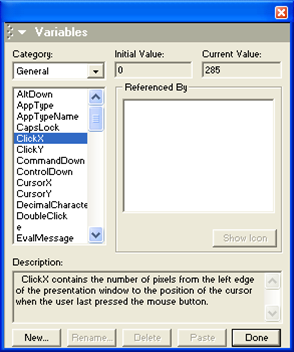
2-
من قائمة الأصناف التي في أعلى مربع الحوار حدد الصنف الذي يحوي المتحول
الذي تريد معلومات عنه. وإذا كنت لا تعرف في أي صنف يوجد هذا المتحول فحدد All.
3- حدد المتحول من القائمة، فتلاحظ معلومات حول المتحول ظهرت في المساحة المخصصة في أسفل مربع الحوار
- استخدام متحول: تتبع الخطوات التالية:
حدد المنطقة التي تريد أن تضع فيها المتحول.
- إذا أردت استخدام المتحول في حقل في مربع الحوار أظهر مربع الحوار مثلاً فليكن مربع حوار المتعلق بنوع زر الاستجابة وريقة Response
- نضع المشيرة في الحقل في المكان الذي تريد للمتحول أن يظهر أي في حقل Active If
طريقة استخدام متحول:
1- اختر Variable من قائمة Window فيظهر مربع الحوار السابق (Variables)
2- من قائمة الأصناف التي في أعلى مربع الحوار حدد الصنف الذي يحوي المتحول وإذا كنت لا تعرف الصنف فحدد All
3- حدد المتحول من القائمة
4- انقر Paste فيلصق أوثير وير المتحول في المكان الذي وضعت فيه المشيرة
5- انقر Done لإغلاق مربع الحوار
نفذ الجزء لترى فيما إذا كان المتحول يعمل كما خططت له
كيفية إظهار محتوى متحول على الشاشة: يتطلب ذلك:
إنشاء مادة نصية حيث تريد أن تظهر المحتويات ثم لصق المتحول داخل المادة النصية ثم إضافة نص أخر إغلاق المادة النصية.
أ. لإنشاء مادة نصية:
1- ازلق أيقونة عرض إلى الخط التدفقي ثم انقر عليها نقرة مزدوجة لفتحها.
2- حدد الأداة النصية من صندوق الأدوات وانقر في المكان الذي تريد أن تظهر محتويات المتحول
ب. للصق متحول ضمن المادة النصية:
1- اختر Variables من قائمة Window فيظهر مربع الحوار Variables
2- من قائمة الأصناف حدد الصنف الذي يحوي المتحول وإذا كنت لا تعرف الصنف حدد All
3- حدد المتحول من القائمة ثم انقرPaste فيلصق أوثيروير اسم المتحول في المكان الذي تتوضع فيه المشيرة واسم المتحول محاط بقوسين كما يلي {Fulltime}
4- انقر Done لإغلاق مربع الحوار.
* ملاحظة: يمكن أن تكتب اسم المتحول على الشاشة بدلاً من لصقه , في هذه الحالة لا تنسى إحاطة المتحول بقوسين {}.
لإضافة النص:
1- ضع المشيرة قبل أو بعد الأقواس التي تغلق المتحول
2- اطبع النص الذي تريد . في المثال السابق يمكن أن يكون النص بالشكل التالي:
Time since You Started: {SessionTime} hours
أ. إغلاق المادة النصية:
1- انقر أداة السهم في صندوق الأدوات فيستبدل أوثير وير اسم المتحول بالمعلومات التي يحتويها.
مثال: عند استخدام المتحول FullTime فإن أوثروير يستبدل {FullTime} بالوقت الحالي لاحظ أن أوثيروير يزيل الأقواس
2- انقر على مربع إغلاق صندوق الأدوات لإغلاق الصندوق وشاشة العرض
أخيراً: نفذ الجزء لترى فيما إذا كانت محتويات المتحول ظهرت كما خططت لها.
كيفية إنشاء المتحولات غير النظامية:
إن إنشاء متحول غير نظامي عملية بسيطة كل ما تحتاجه : اسم –قيمة بدائية.
-
اسم المتحول يجب أن يختلف عن اسم أي متحول نظامي أو غير نظامي ,كل اسم يجب
أن يبدأ بحرف,يمكن أن يتألف الاسم من مزيج من أحرف وأرقام بدون فراغات لا
يوجد مشكلة في كتابة الاسم بحروف كبيرة أو صغيرة, لكن المشكلة هو وجود
الفراغات بين المحارف.
مثال: إن Score و score هو نفس المتحول ولكن Score1 ليس نفسScore1
إنشاء متحول غير نظامي : يتطلب ذلك:
أ. إنشاء اسم للمتحول.
ب. تحديد قيمة بدائية له.
أ. إنشاء اسم للمتحول: يمكن أن تبدأ بإنشاء المتحول في أماكن مختلفة.
- مربع الحوار New Variable
- مربع الحوار Variable
- نافذة Calculation
- حقل في مربع حوار
- مادة نصية في أيقونة العرض أو التفاعل.
وليس المشكلة من أي نقطة انطلقت لأنها كلها تقودك إلى مربع الحوار New Variable
إنشاء متحول من مربع الحوار Variable
1. اختر Variable من قائمة Window
2. ثم انقر New فيظهر مربع حوار New Variable
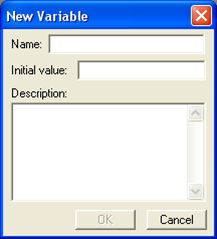
3. نضع اسم في حقل الاسم.
أمثلة على المتحولات:
مثال(1): في المثال التالي سنستخدم المتحولين التاليين
TotalCorrect
TotalWrong
وهي
متحولات عددية تحوي العدد الكلي للإجابات الصحيحة أو الخاطئة التي أجاب
عليها المستثمر وتستخدم هذه المتحولات لتعقب انجاز المستخدم أتوماتيكيا
هذا المثال يتألف من ثلاث تفاعلات معدة كسؤال, كل واحد يتألف من إجابتين إحداهما صحيحة والأخرى خاطئة.
عندما يبدأ المستثمر بالإجابة فإن أوثيروير يحفظ عدد الأسئلة في متحول اسمه Judgedinteraction
ويحفظ العدد الكلي للإجابات الصحيحة في المتحول TotalCorrect
هذا المثال يتألف من ثلاث تفاعلات معدة كسؤال, كل واحد يتألف من إجابتين إحداهما صحيحة والأخرى خاطئة.
عندما يبدأ المستخدم بالإجابة فإن أوثيروير يحفظ عدد الأسئلة في متحول اسمه Judgedinteraction
ويحفظ العدد الكلي للإجابات الصحيحة في المتحول TotalCorrect
ويحفظ العدد الكلي للإجابات الخاطئة في المتحولTotalWrong
:كما في الشكل
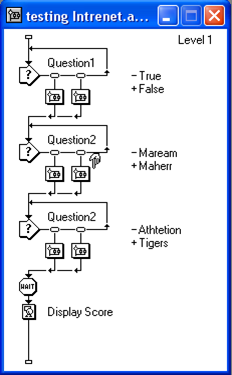
عندما يغادر أوثروير أخر تفاعل يواجه أيقونة عرض التي تحتوي العدد الكلي للإجابات الصحيحة من أصل العدد الكلي للأسئلة كما في الشكل:
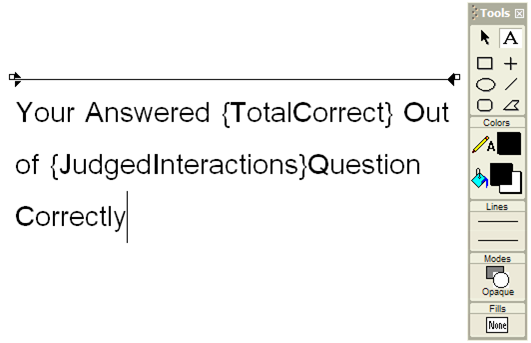
ليست هناك تعليقات:
إرسال تعليق